Maison >Tutoriel système >Série Windows >Comment fermer le centre d'action dans le coin inférieur droit du système Win10_Comment fermer le centre d'action dans le coin inférieur droit du système Win10
Comment fermer le centre d'action dans le coin inférieur droit du système Win10_Comment fermer le centre d'action dans le coin inférieur droit du système Win10
- 王林avant
- 2024-03-20 16:50:431398parcourir
L'éditeur PHP Youzi vous présentera comment fermer le centre d'action dans le coin inférieur droit du système Win10. Le Centre d’action est une fonctionnalité pratique de Windows 10, mais il peut aussi parfois être perturbateur. La désactivation de cette fonctionnalité peut améliorer l'efficacité de fonctionnement du système, vous permettant ainsi de vous concentrer davantage sur le travail et le divertissement. Ensuite, nous présenterons en détail comment fermer le centre d'opérations dans le coin inférieur droit du système Win10, afin que vous puissiez facilement maîtriser les compétences opérationnelles.
1. Ouvrez le démarrage de votre ordinateur, sélectionnez Paramètres et cliquez sur Personnalisation.
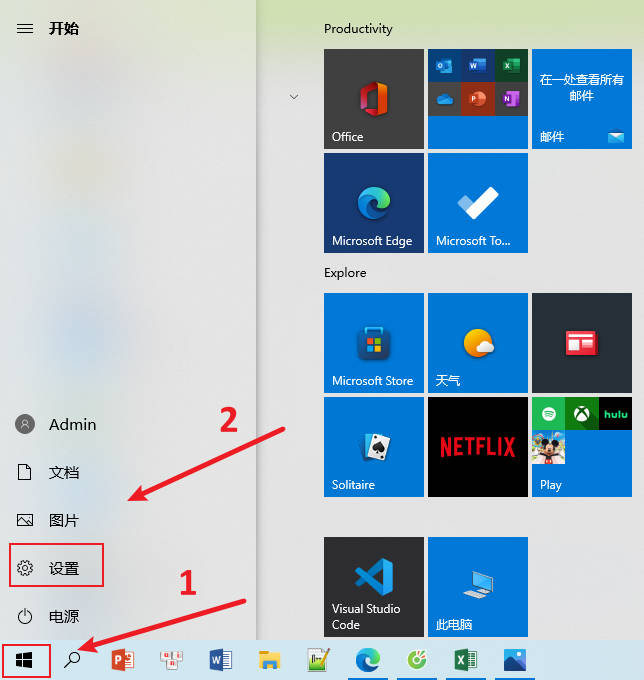
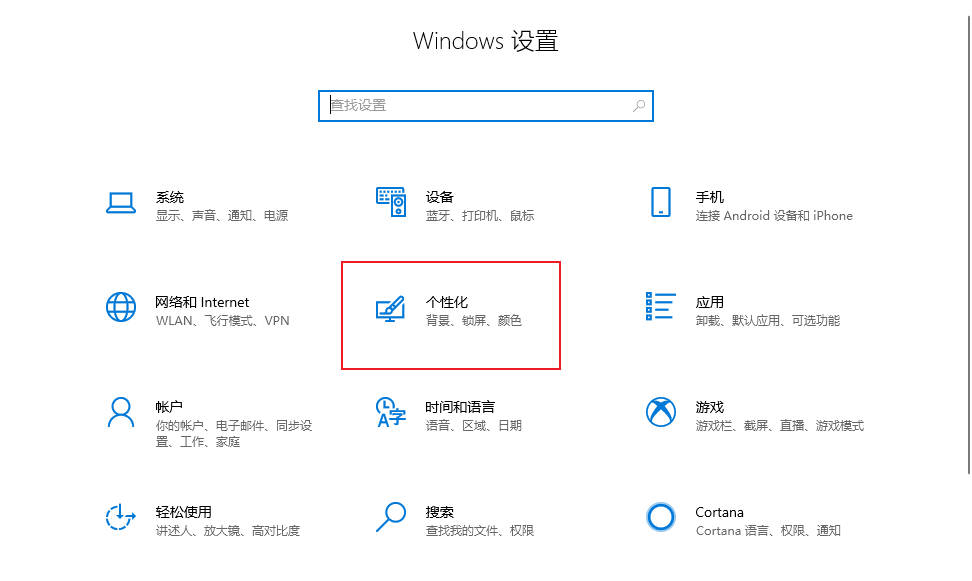
2. Dans l'interface personnalisée, cliquez sur "Barre des tâches" à gauche, puis continuez à cliquer sur "Ouvrir ou fermer les icônes système" à droite
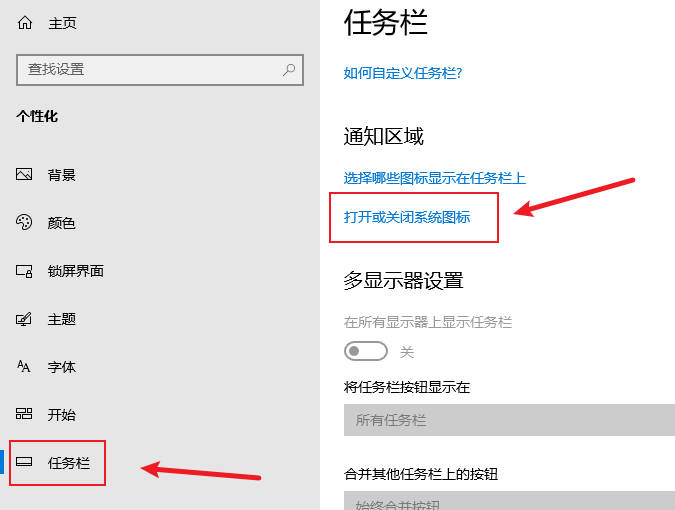
3. Enfin, fermez le ". Le commutateur "Centre d'action" ci-dessous est tout ce qu'il faut.
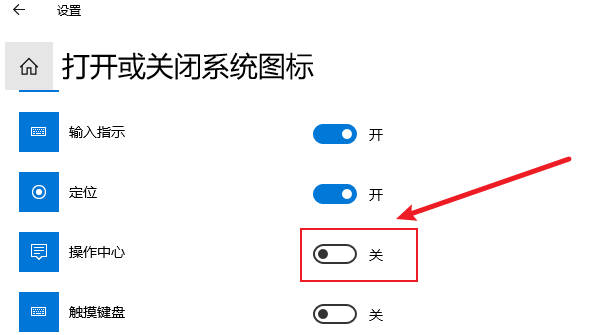
Ce qui précède est le contenu détaillé de. pour plus d'informations, suivez d'autres articles connexes sur le site Web de PHP en chinois!
Articles Liés
Voir plus- Que dois-je faire si Win10 ne parvient pas à se connecter normalement à Internet ?
- Combien d'espace est nécessaire sur le lecteur C dans le système Win10
- Comment installer le système Win10 dans une machine virtuelle
- Que faire si la souris bouge dans la direction opposée dans le système Windows 10
- Que faire si le réseau sans fil ne s'affiche pas dans Windows 10

